Hướng dẫn cài đặt camera trên iPhone để chụp ảnh đẹp nhất
Cài đặt camera trên iPhone là một kỹ năng cần thiết cho những người yêu thích chụp ảnh, vì iPhone là một trong những dòng điện thoại có camera tốt nhất trên thị trường hiện nay. Tuy nhiên, không phải ai cũng biết cách tận dụng các tính năng và chế độ của camera iPhone để tạo ra những bức ảnh đẹp nhất.
Trong bài viết này, Thành Trung Mobile sẽ hướng dẫn bạn các cách cài đặt camera iphone để chụp ảnh đẹp để bạn có thể chụp ảnh như một chuyên gia, hãy cùng theo dõi nhé.
Mục lục
- I. Các chế độ chụp ảnh chính trên iPhone
- 1. Chế độ chụp hình ban đêm Night Mode
- 2. Chế độ tự động lấy nét AF
- 3. Cài đặt máy ảnh iphone để hiện chế độ chân dung
- 4. Chế độ chụp hình nhận diện khuôn mặt
- 5. Chế độ chống rung quang học OIS trong cài đặt chụp ảnh đẹp trên iphone
- 6. Chế độ chụp ảnh xóa phông
- 7. Chế độ Zoom quang học ở mục cài đặt camera trên iPhone
- 8. Chế độ chụp ảnh toàn cảnh Panorama
- II. Những yếu tố ảnh hưởng tới chất lượng của ảnh chụp
- III. Hướng dẫn cách chỉnh, cách cài đặt camera trên iPhone chụp hình đẹp
I. Các chế độ chụp ảnh chính trên iPhone
1. Chế độ chụp hình ban đêm Night Mode
Đây là chế độ dành cho những bạn thường xuyên đi chơi vào buổi tối và muốn chụp hình sẽ không là nỗi lo với điện thoại iPhone nữa. Bạn sẽ không phải lo lắng khi đi chơi buổi tối mà sợ ánh sáng không đủ, hình ảnh nhận được xấu, selfie mặt mũi xám xịt, ánh đèn flash làm bạn chói mắt hoặc trong ảnh mắt của bạn sẽ trở nên sáng quắc.

2. Chế độ tự động lấy nét AF
Đây là chế độ không thể thiếu trên bất kỳ chiếc điện thoại nào được, iPhone cũng vậy. Với chế độ này, camera điện thoại sẽ tự động đoán đối tượng và tính toán khoảng cách tới camera rồi điều chỉnh tiêu cự giúp làm rõ đối tượng và mờ đi hậu cảnh.
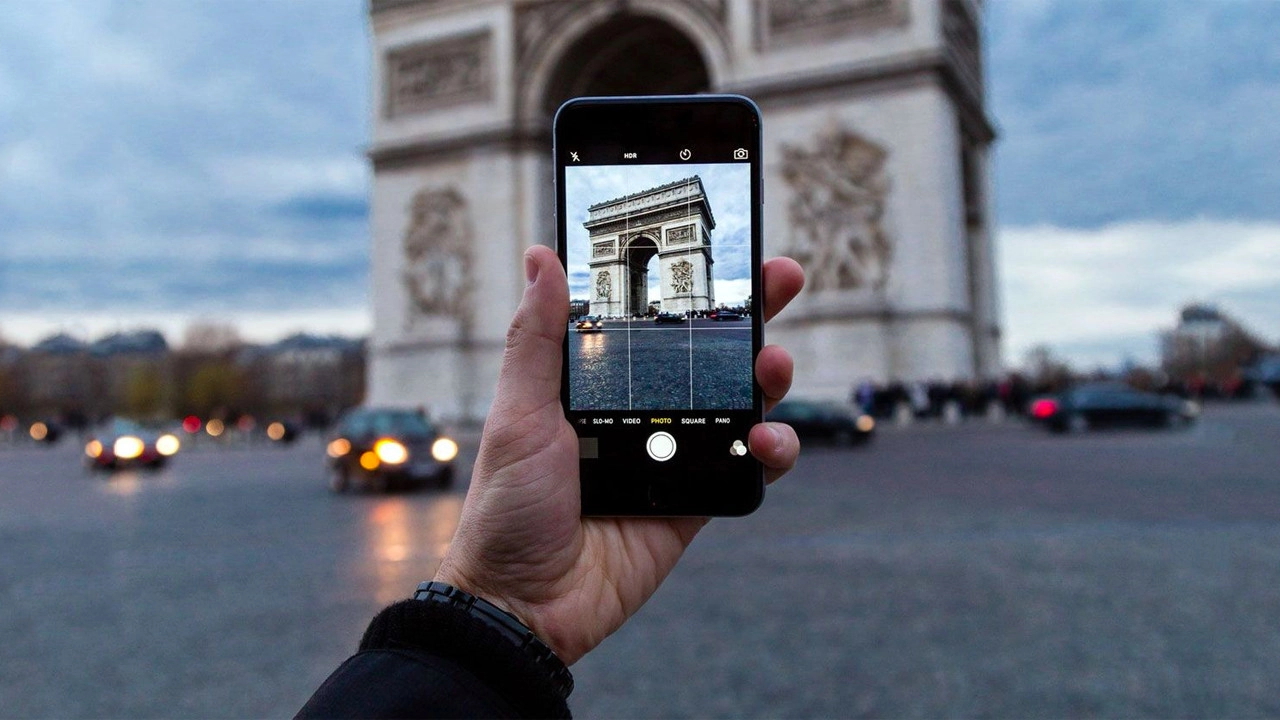
3. Cài đặt máy ảnh iphone để hiện chế độ chân dung
Chế độ chụp ảnh chân dung trên iPhone cũng là một trong những chế độ chính của nó, ảnh chân dung sẽ được xóa phông như ảnh chụp bằng máy ảnh cơ, làm cảnh vật mờ đi, còn chủ thể được lấy nét sắc cạnh, rõ ràng.
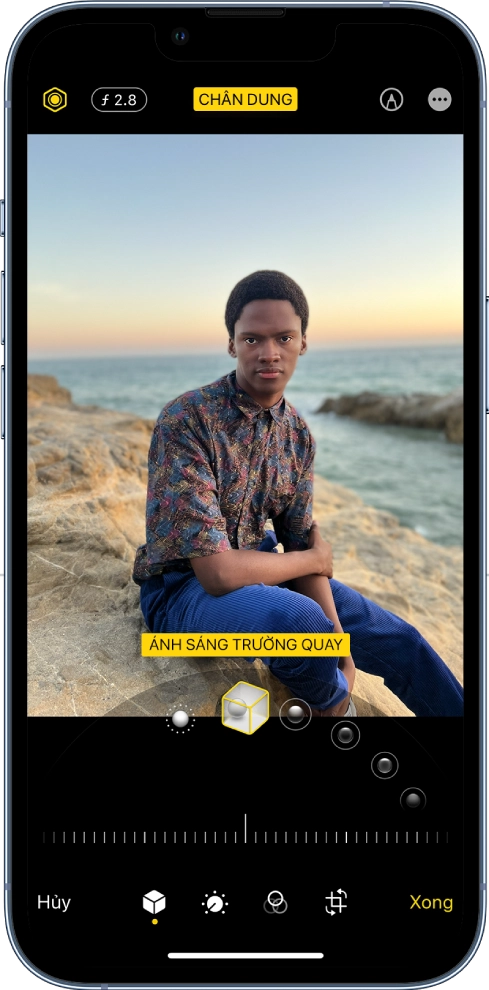
4. Chế độ chụp hình nhận diện khuôn mặt
Đây là một trong những chế chính của điện thoại iPhone, tính năng cho phép điện thoại tự phát hiện được khuôn mặt con người sau đó tự động lấy nét khi chụp ảnh, làm cho bức ảnh của chúng ta trở nên đẹp, rõ nét và thuận tiện hơn khi không cần phải lấy nét bằng tay.
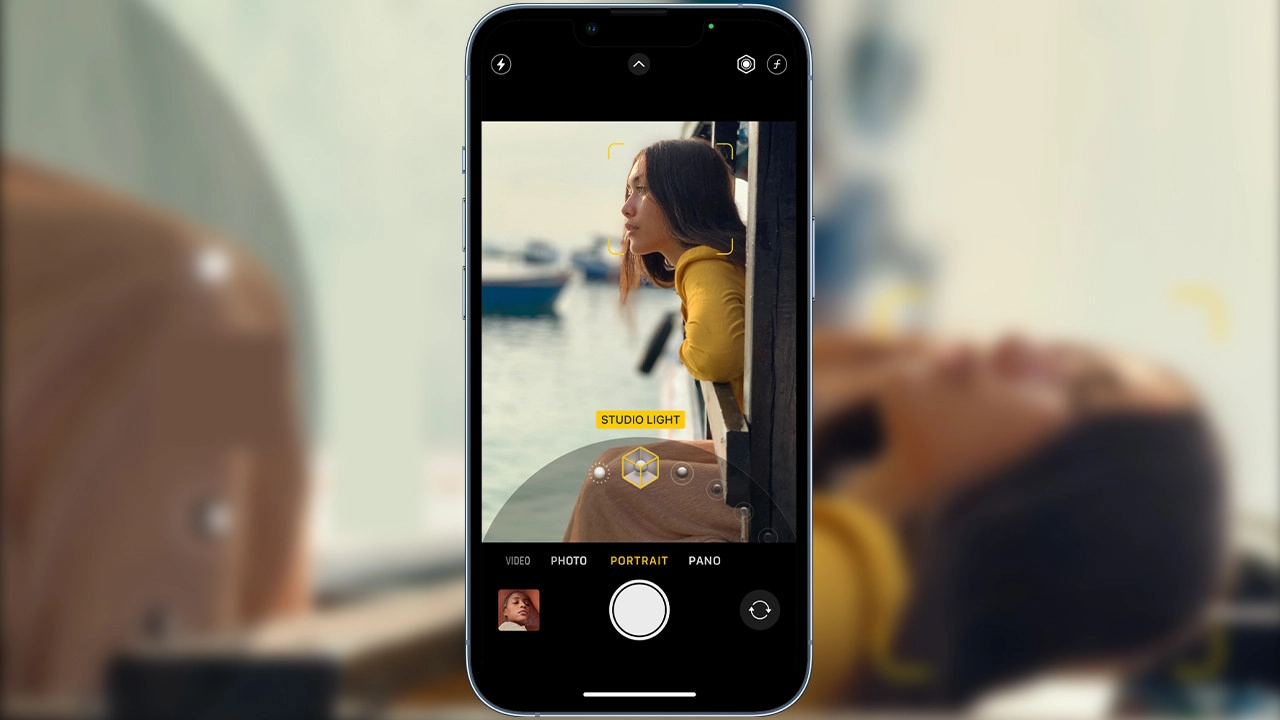
5. Chế độ chống rung quang học OIS trong cài đặt chụp ảnh đẹp trên iphone
Chế độ chống rung là để giúp ổn định khung hình, cho chúng ta những bức ảnh được sắc nét hơn, giảm thiểu những vệt mờ, nhoè trong lúc chụp hình và quay video.

6. Chế độ chụp ảnh xóa phông
Đây là chế độ mà sẽ còn rất xa lạ với người sử dụng iPhone, chỉnh ảnh xóa phông trên iphone là chế độ chụp ảnh làm mờ phông nền và chỉ tập trung làm sắc nét cho chủ thể bức ảnh.
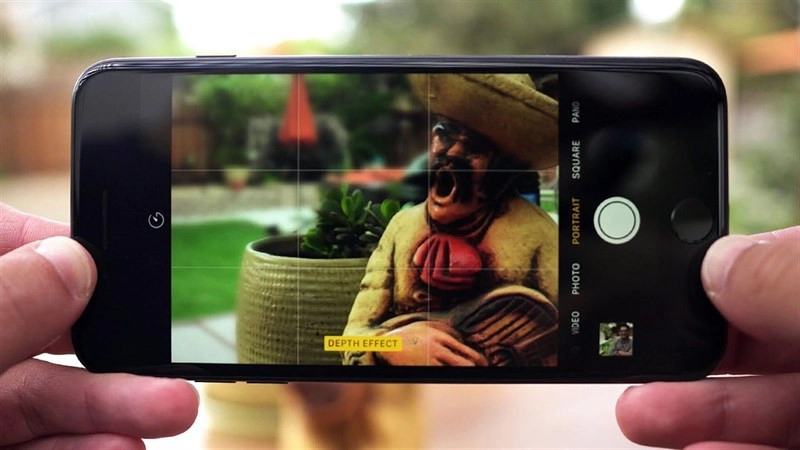
7. Chế độ Zoom quang học ở mục cài đặt camera trên iPhone
Đây là chế độ phổ biến trên tất cả các dòng điện thoại, nó làm thay đổi kích thước hình ảnh dựa trên thay đổi tiêu cự của camera, cho hình ảnh phóng to hoặc thu nhỏ nhưng vẫn giữ nguyên độ nét chân thực của bức hình.
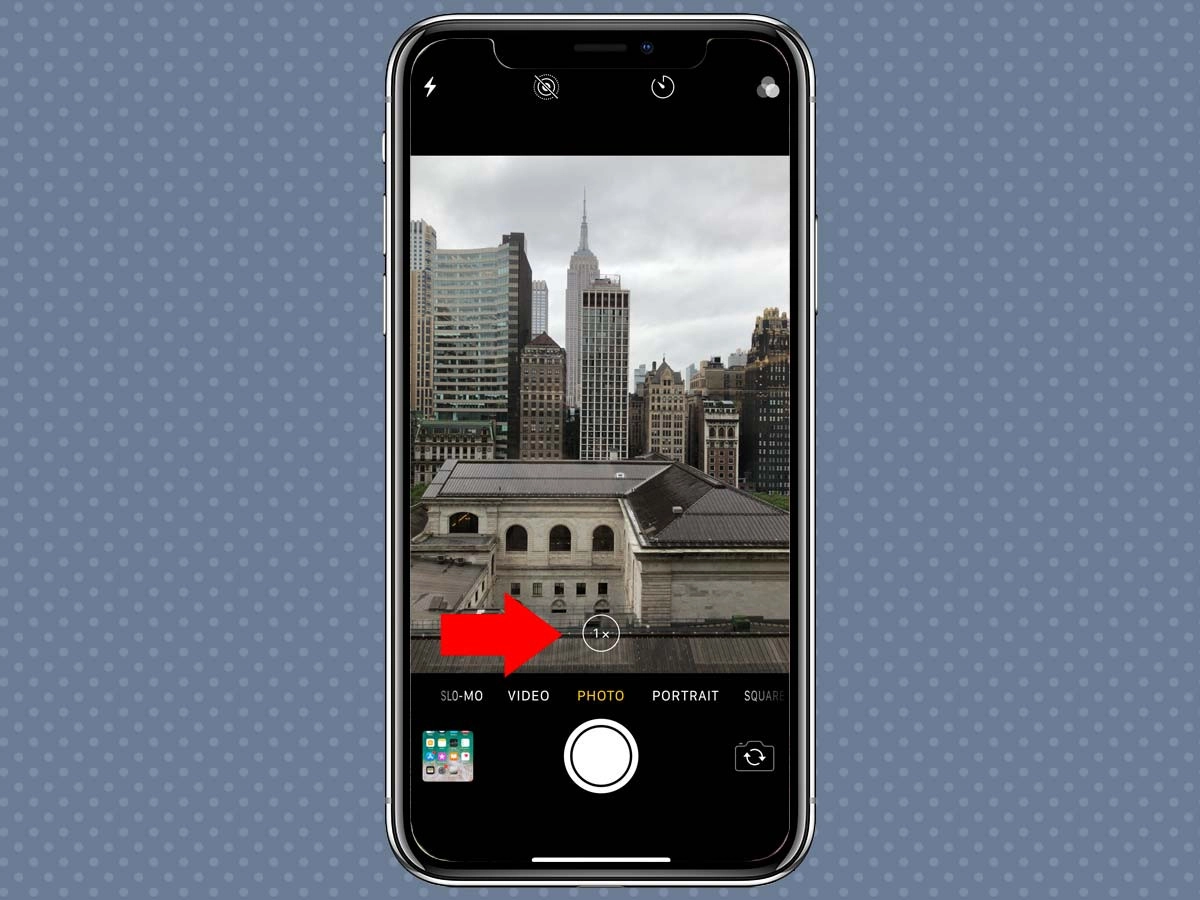
8. Chế độ chụp ảnh toàn cảnh Panorama
Chế độ chụp ảnh toàn cảnh được phổ biến hơn trong các dòng điện thoại mới, trên iPhone có chế độ này, nó là cách chụp ảnh dưới một góc rộng bất kỳ. So với những bức ảnh được chụp ở chế độ thường khung cảnh sẽ được mở rộng hơn về chiều ngang hoặc chiều dọc.
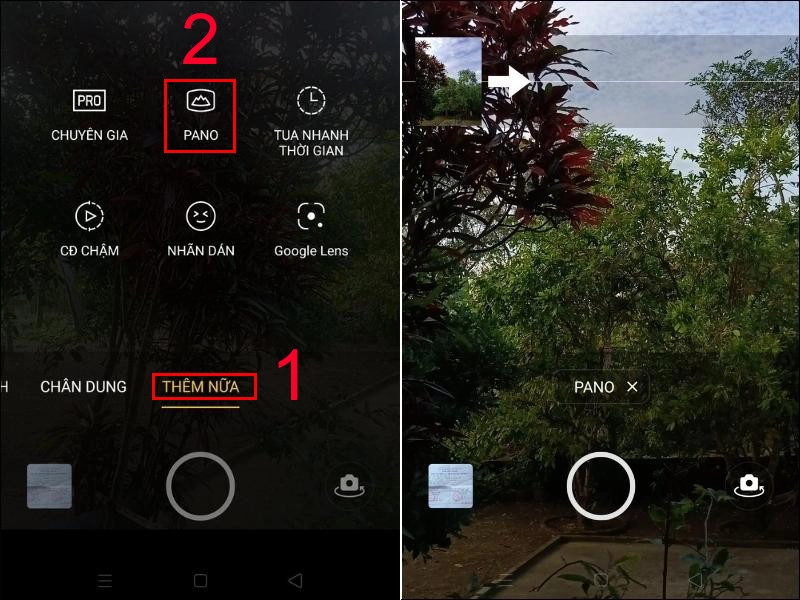
Trên đây là các chế độ chụp ảnh chính trên điện thoại iPhone, ngoài ra, còn một số chế độ chụp khác dành cho bạn nếu muốn cho ra một bức ảnh tuyệt vời hơn.
Tham khảo thêm về mẹo hay về ảnh và chụp ảnh trên iPhone:
- Tìm hiểu về cách tắt tiếng chụp ảnh trên iPhone, xem ngay tắt tiếng chụp ảnh iPhone
- Bỏ túi các mẹo chụp phơi sáng trên iPhone, xem ngay chụp phơi sáng trên iPhone
- Hướng dẫn A - Z cách chỉnh camera trước không bị ngược cho Iphone và Android
- Cách khắc phục camera iphone 7 plus bị đen nhanh chóng và hiệu quả
II. Những yếu tố ảnh hưởng tới chất lượng của ảnh chụp
Khi chúng ta muốn chụp ảnh, tìm cách điều chỉnh camera iphone để cho ra những bức ảnh đẹp, tuy vậy vẫn có những yếu tố làm ảnh hưởng đến chất lượng của những bức ảnh chúng ta chụp. Sau đây là 03 yếu tố ảnh hưởng đến chất lượng của ảnh chụp:
1. Quang học (ống kính)
Đây là một yếu tố quan trọng để cho ra một bức ảnh đẹp, hầu như nó quyết định đến 50% chất lượng ảnh. Mặc dù các dòng điện thoại iPhone được tích hợp rất nhiều những công nghệ hiện đại, tuy nhiên chúng vẫn chưa được trang bị được một ống kính tốt để cho ra những bức ảnh đẹp.
Một ống kính tốt sẽ giúp toàn bộ những gì mà nó thu được gần như được bảo toàn và loại bỏ đi vấn đề ảnh hưởng đến chất lượng ảnh, loại bỏ đi các tác nhân gây ảnh hưởng đến ánh sáng thu được.
2. Cảm biến của camera
Đối với tất cả các loại camera thì đều có cảm biến của nó, bộ phận này quyết định đến 40% chất lượng ảnh đầu ra. Đây là một linh kiện có khả năng thu nhận ánh sáng và xử lý những gì mà nó nhận được để tạo ra một hình ảnh mà bạn thấy trên điện thoại.
Bộ phận cảm biến này quyết định rất nhiều yếu tố kỹ thuật của một bức ảnh như: độ sắc nét của ảnh, độ sâu của ảnh, màu sắc, cũng như dải nhạy sáng của ảnh…
3. Thuật toán AI và các ứng dụng của bên thứ 3
Thuật toán AI thì chắc có lẽ là một từ rất xa lạ với chúng ta rồi, tuy nhiên đây được xem là yếu tố ít quan trọng nhất trong việc cho ra một bức ảnh đẹp trên điện thoại.
Lúc mới xuất hiện thì chúng ít được ứng dụng, như chỉ để dùng để tăng độ nét cho hình ảnh (pixel) mà thôi, sau đó chúng được cải tiến và được sử dụng để xóa phông, tăng sáng chụp đêm… Và nó là sự tối ưu đến từ nhà sản xuất để lấp đầy những hạn chế của ống kính và cảm biến để lại.
III. Hướng dẫn cách chỉnh, cách cài đặt camera trên iPhone chụp hình đẹp
1. Cài đặt các chế độ trên camera iPhone
Để cài đặt các chế độ trên camera iPhone, ta thực hiện theo các bước sau đây:
Bước 1: Đầu tiên, truy cập vào mục “Cài đặt” -> Tiếp đến chọn mục “Camera” -> Và sau đó chọn mục “Bảo lưu cài đặt”.
Bước 2: Lúc này, màn hình sẽ xuất hiện 3 cài đặt với 4 chế độ như sau:
- Tất cả bảo lưu cài đặt đều tắt: Khi mở ứng dụng Camera thì chế độ mặc định là Live Photo được bật, còn với chế độ chụp Ảnh thông thường và tất cả bộ lọc màu đều tắt.
- Chế độ Camera: Với chế độ này Camera sẽ mở với chế độ chụp Ảnh thường, quay video, chụp chân dung, quay Slo-Mo, chụp hình vuông được kích hoạt sẵn, nó là lần trước các chế độ mà bạn đã sử dụng camera. Đồng thời có sẵn Live Photo (khi ở chế độ chụp Ảnh) nhưng bộ lọc màu tắt.
- Bộ lọc: Với chế độ này thì vẫn chụp Ảnh thông thường, Live Photo đang chạy sẵn. Nó được lưu tự động rồi mở lại bộ lọc màu mà bạn đã hiệu chỉnh lần trước đó.
- Live Photo: Tuỳ thuộc vào bạn tắt/bật Live Photo ở lần trước, Camera sẽ tự động ghi nhớ cài đặt tắt/bật. Nếu bạn không thích dùng Live Photo, hãy bật mục này thì nó sẽ không còn tự động bật như mặc định nữa.
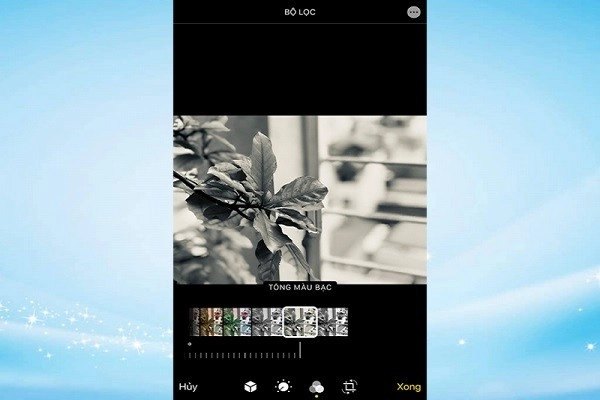
2. Điều chỉnh độ phơi sáng của ảnh
Điều chỉnh độ phơi sáng cũng là một cách để cho ra những bức ảnh đẹp, chúng ta thực hiện bằng cách nhấn vào màn hình, bạn cũng có thể điều chỉnh độ phơi sáng. Nếu một phần nào đó của bức ảnh rất tối, bạn có thể nhấn vùng tối đó để cải thiện độ phơi sáng.
Sau khi chạm vào màn hình biểu tượng hình mặt trời nằm trên một thanh trượt sẽ hiện lên, lúc này chúng ta kéo thanh trượt này lên để tăng độ sáng hoặc kéo xuống để giảm sáng.
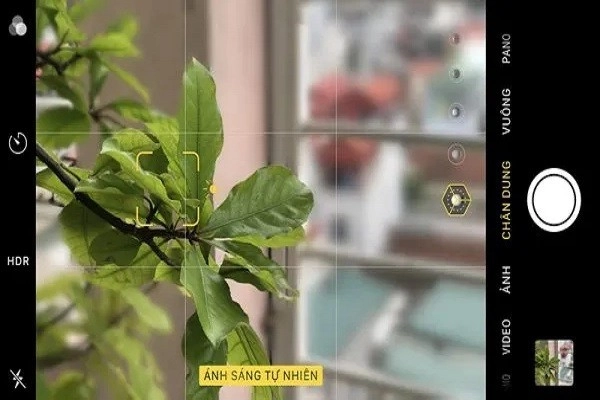
3. Bật tính năng lưới bên trong camera
Đây là một trong những tính năng quan trọng khi chụp ảnh, bạn sẽ có được bức ảnh đẹp khi chụp từ trên xuống mà không vướng bóng bàn tay.
Để bật tính năng lưới, ta thực hiện như sau: Tiến hành truy cập chọn mục “Cài đặt” -> Tiếp đến chọn mục “Camera” -> Sau đó nhấn chọn mục “Lưới” để bật tính năng này.
Như vậy, bạn đã bật thành tính năng chỉnh lưới camera iphone thành công rồi.
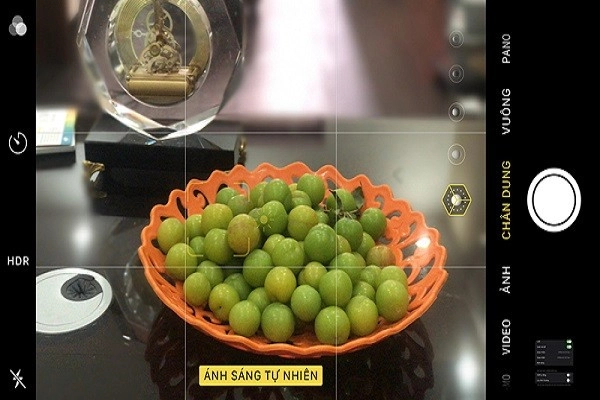
4. Sử dụng bộ lọc đen trắng
Sử dụng bộ lọc đen trắng đôi khi phù hợp với khung cảnh bạn muốn chụp, và nó sẽ làm cho bức ảnh của bạn trở nên đẹp hơn.
Để sử dụng bộ lọc chỉnh màu camera iphone đen trắng ta tiến hành chọn mục Cài đặt (trong camera) -> Sau đó tìm đến chế độ chụp đen trắng.
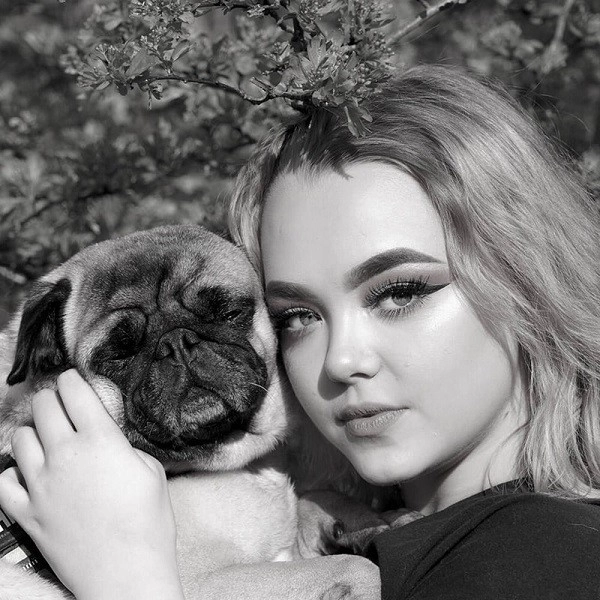
5. Cài đặt camera trên iPhone để lấy nét đối tượng
Điều chỉnh lấy nét đối tượng giúp ta lấy nét trọng tâm hơn vào vật thể mình muốn chụp, như vậy sẽ tăng thêm vẻ đẹp cho bức hình. Thông thường điều này sẽ xảy ra tự động, bởi vì camera sẽ phân tích hình ảnh và thấy rằng bạn muốn chụp ảnh một vật thể nào đó để lấy nét cho chính xác.
Nếu bạn muốn tập trung vào một vật thể hoặc phần khác của bức ảnh, thì chúng ta thực hiện bằng cách nhấn vào nó trong giao diện chụp ảnh.
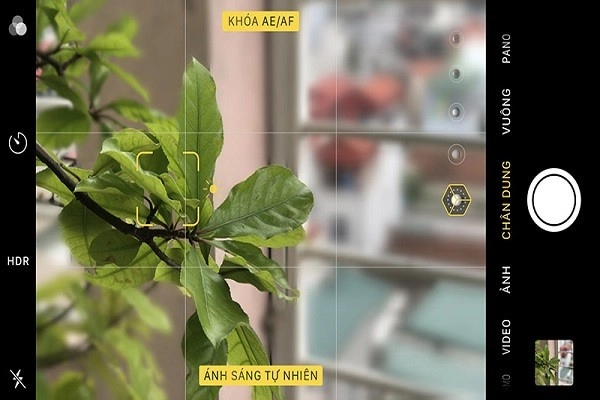
6. Xem các bộ lọc ảnh trong thời gian thực
Việc xem lại các bộ lọc ảnh trong thời gian thực giúp bạn biết được là bộ lọc đó có phù hợp với những gì mà bạn chụp hay không. Ta chỉ cần thực hiện vuốt từ dưới lên để xem các bộ lọc ảnh khác nhau đang hoạt động trong thời gian thực là có thể thấy hiệu ứng của bộ lọc ảnh được áp dụng ngay lập tức.
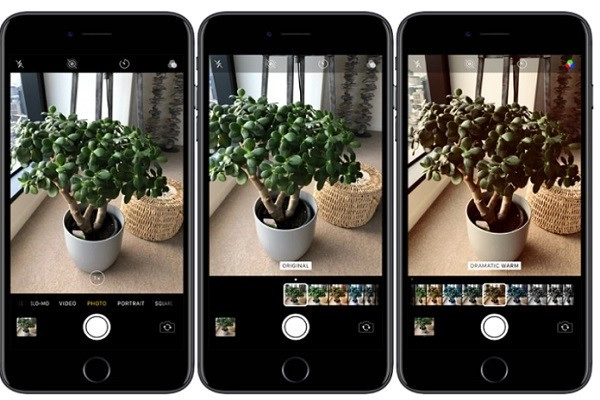
Có đôi khi bạn muốn đảm bảo quyền riêng tư của mình và không muốn người khác xem ảnh chụp thì có ngay cách cho bạn, hãy xem ngay không cho người khác xem ảnh trên iPhone. Hay bạn muốn làm mờ một bức ảnh chụp theo ý muốn, cũng có thế nhé và khám phá tại cách làm mờ ảnh trên iPhone
Hướng dẫn cách tạo Google Form trên điện thoại nhanh chóng, dễ dàng
Hướng dẫn chi tiết cách bật tắt bong bóng chat Zalo trên điện thoại
Như vậy, qua bài viết trên chúng tôi đã hướng dẫn các bạn cách chỉnh camera iPhone để chụp được những bức ảnh đẹp nhất dành cho mình. Hy vọng qua bài viết này sẽ giúp các bạn biết được cách cài đặt camera trên iPhone để chụp ảnh cho mình. Cảm ơn bạn đã quan tâm bài viết.
















